Apple menüsünü kullanarak Mac bilgisayarınızda işletim sistemini bulun. Apple menüsü, Mac'inizin ekranının üst köşesinde bulunur. erişmek için kullanın Bu Mac Hakkında Mac'inizde çalışmakta olan OS X işletim sisteminin sürümünü görüntüleyebileceğiniz iletişim kutusu.
Aşama 1
Tıkla elma logosu Apple menüsünü açmak için ekranınızın sol üst köşesindeki
Günün Videosu

Resim Kredisi: Apple'ın izniyle görüntü
Adım 2
Seçme Bu Mac Hakkında Bu Mac Hakkında iletişim kutusunu yüklemek için Apple menüsünde

Resim Kredisi: Apple'ın izniyle görüntü
Aşama 3
OS X sürümünüzü edinmek için Bu Mac Hakkında isteminin üst kısmında görüntülenen bilgilere bakın. İşletim sisteminin başlığı - bu durumda OS X Yosemite - en belirgin şekilde görüntülenir. Sürüm numarası ve yapı bilgileri başlığın altında görüntülenir.

OS X Mavericks veya önceki sürümleri çalıştıran Mac'lerde sürüm numarası, Bu Mac Hakkında isteminde OS X başlığının altında görüntülenir. İşletim sistemi adı dahil değildir. 10.9 sürümü denir
Mavericks, v_ersion 10.8, _Mountain Lion'dur, ve sürüm 10.7 denir Aslan.OS X sürümünüz hakkında daha ayrıntılı bilgi için, Daha fazla bilgi buton.
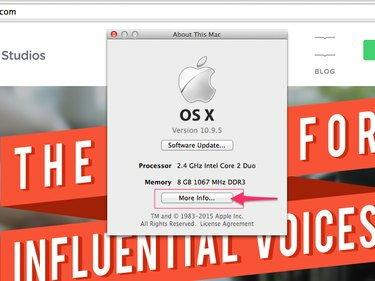
Resim Kredisi: Apple'ın izniyle görüntü
İşletim sistemi yapı numarasını almak için Yazılım başlığının yanında görüntülenen bilgilere bakın.

Resim Kredisi: Apple'ın izniyle görüntü
İşletim Sisteminizi Güncelleme
En son güncellemeleri ve güvenlik yamalarını yüklemek için Yazılım Güncelleme özelliğini kullanın.
Bu Mac Hakkında iletişim kutusunu zaten görüntülüyorsanız, Yazılım güncellemesi mevcut en son güncellemeleri yüklemek için düğmesine basın. Aksi takdirde, tıklayın elma menüsü ve seçin Yazılım güncellemesi.
Yeni Bir İşletim Sistemi Yükleme
OS X Yosemite, 2015 ortalarından itibaren Mac işletim sisteminin en yeni sürümüdür. Şu anda Yosemite'i çalıştırmıyorsanız, Mac'iniz için mevcut tüm en son özelliklere ve araçlara erişmek için onu yüklemeyi düşünün.
Şu anda OS X'in Mavericks, Mountain Lion veya Lion sürümlerini çalıştırıyorsanız, Yosemite'e yükseltme ücretsiz ve nispeten basittir.
Aşama 1
Mac'inizle birlikte gelen mevcut araçlardan birini kullanarak bilgisayarınızı yedekleyin. iCloud, Zaman makinesi veya Zaman kapsülü.
Adım 2
OS X Yosemite'i şuradan indirin: Mac Uygulama Mağazası.
Aşama 3
İndirilen kurulum paketini açın ve otomatik kurulum sürecini başlatmak için ekrandaki talimatları izleyin.
Uyarı
Mac'inizin yaşına ve donanım özelliklerine bağlı olarak yükleme işlemi bir saat veya daha uzun sürebilir.
Bir Mac dizüstü bilgisayarı güncellemeden önce güç kablosunu bağlayın.
Mavericks, Mountain Lion veya Lion'dan Yosemite'e yükseltme yapmıyorsanız, Apple'ın Yosemite'e yükseltin Nasıl devam edeceğiniz hakkında daha fazla bilgi için web sitesi. Daha eski işletim sistemlerinde, yükseltme biraz daha fazla dahil olabilir. Bazı eski Mac bilgisayarlar, OS X'in en son sürümüyle uyumlu değildir.




